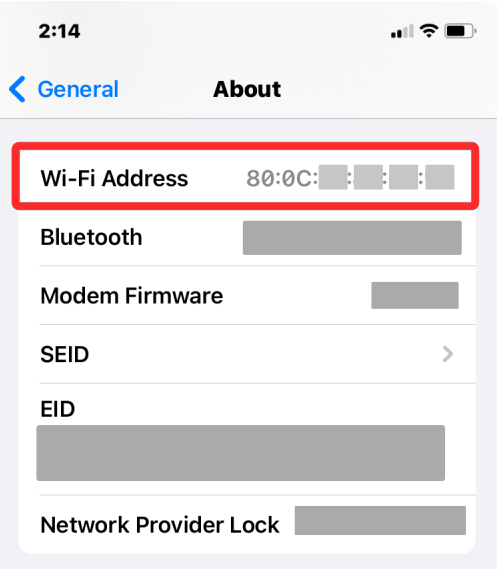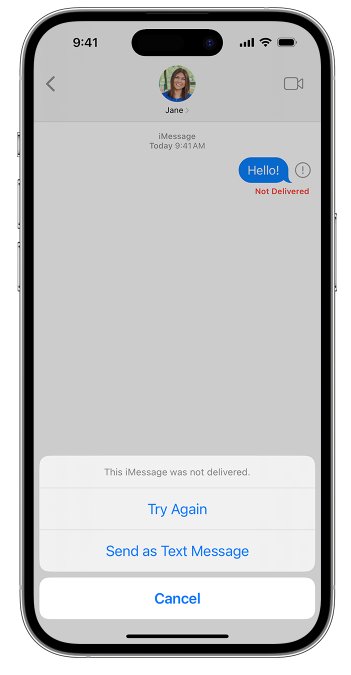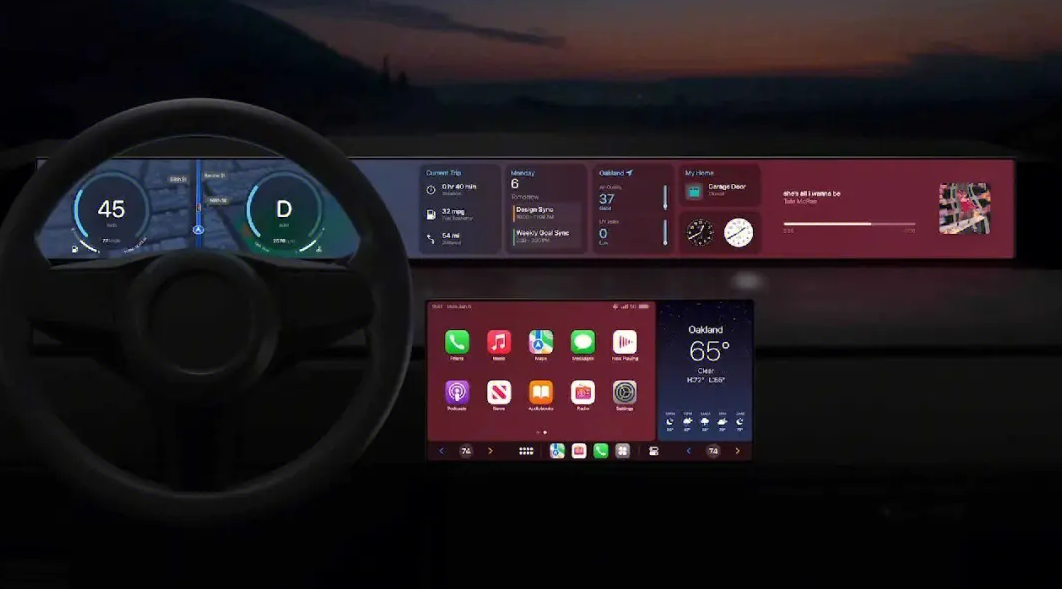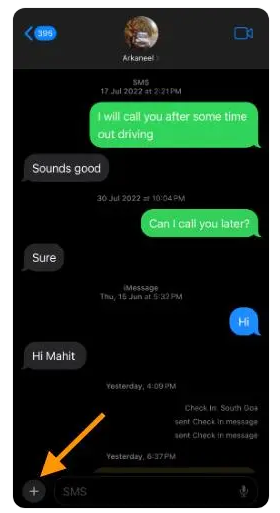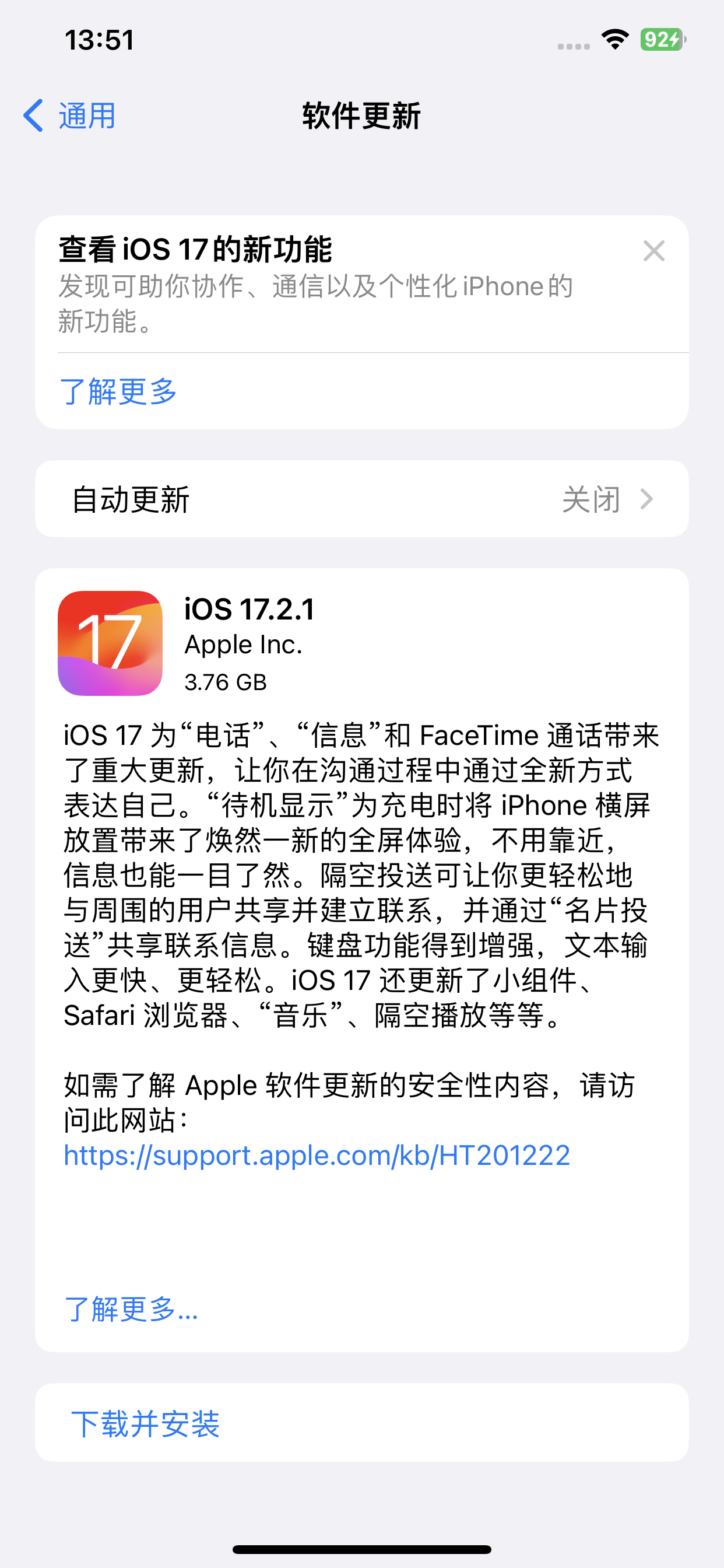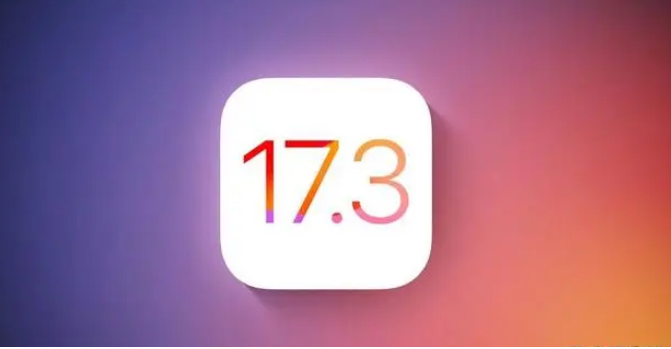任何连接到互联网的设备都有两种类型的地址:—— 物理地址和互联网地址。物理地址在技术上称为MAC 地址。如果您想查找Apple iPhone 的MAC 地址,请按以下步骤操作:
方法一:从Wi-Fi设置中查找MAC地址
1. 查找iPhone MAC 地址的最简单方法是检查设备的Wi-Fi 设置。打开iPhone 上的“设置”应用程序并选择“Wi-Fi”。
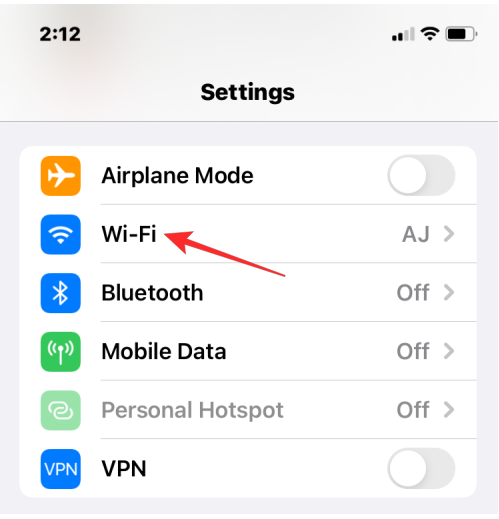
2. 单击您所连接的无线网络旁边的[i] 图标。
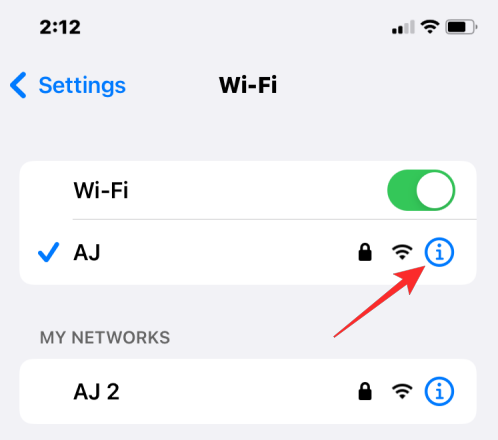
3. 在所选网络的详细信息页面中,向下滚动并关闭专用地址开关(如果为给定网络启用了该开关)。
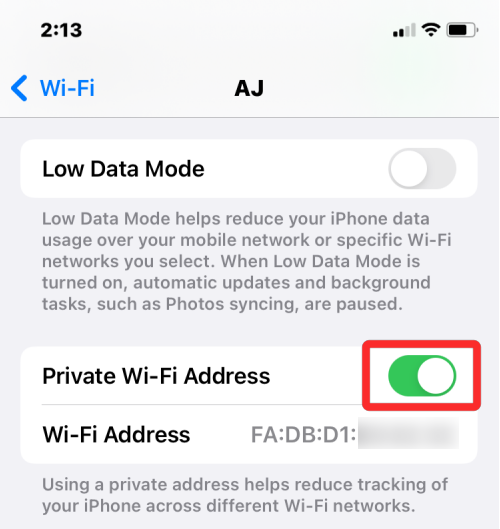
4. 此步骤很重要,因为启用“私有地址”选项将显示与您的iPhone 连接的网络相对应的唯一MAC 地址,而该地址不是您iPhone 的实际MAC 地址。在出现的提示中,单击继续以禁用该网络的临时Wi-Fi 地址。
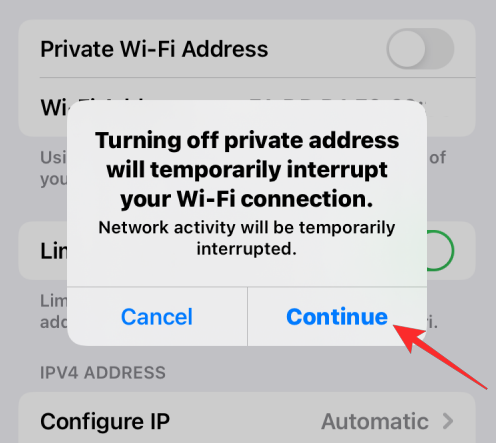
5. 在屏幕上查找“Wi-Fi 地址”。此部分显示的字符是您iPhone 的实际MAC 地址。
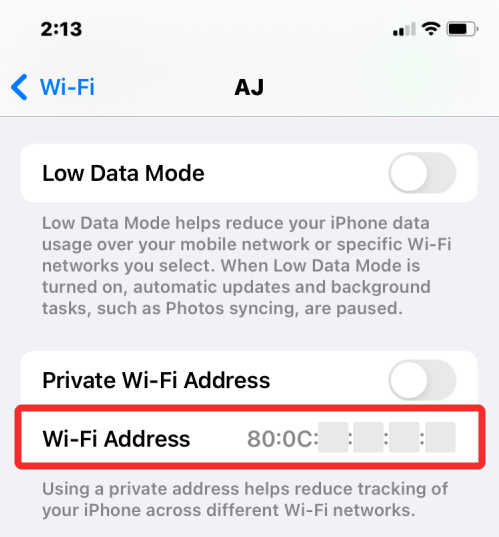
方法二:在“设置”中的“关于”中查找MAC地址
1. 打开“设置”应用程序并选择“常规”。
2. 在“常规”中,单击“关于”。
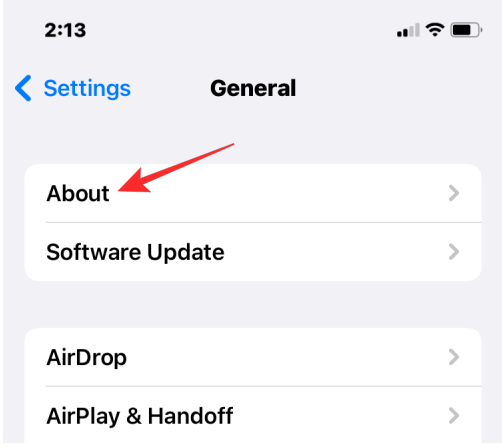
3. 向下滚动并查找“Wi-Fi 地址”。